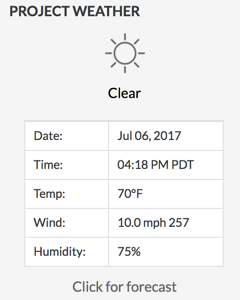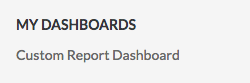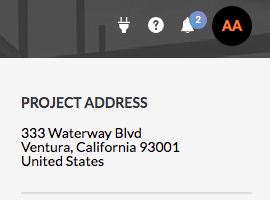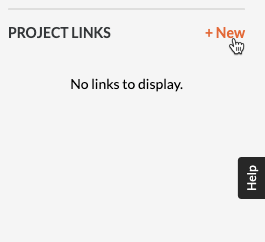关于项目主页
目标
介绍项目主页的基本功能,以及如何配置项目主页设置。
需要考虑的事项
- 所需用户权限:
- 要查看项目主页,需要拥有项目主页“只读”或更高级别权限。
注意:要访问某个部分中已链接的项,则需要拥有相应工具的最低访问权限。例如,如果无权访问检查任务工具,将无法查看或访问项目概况中的检查任务项。
- 要查看项目主页,需要拥有项目主页“只读”或更高级别权限。
- 先决条件:
- 要在项目主页上查看特定于工具的信息,必须将该工具配置为项目上的活动工具。请参见添加和移除项目工具
关于主页
项目主页提供有关你已被授予访问权限的项目的重要信息。主页分为多个版块,可让你快速地准确找到分配给你和/或需要你采取行动的项。 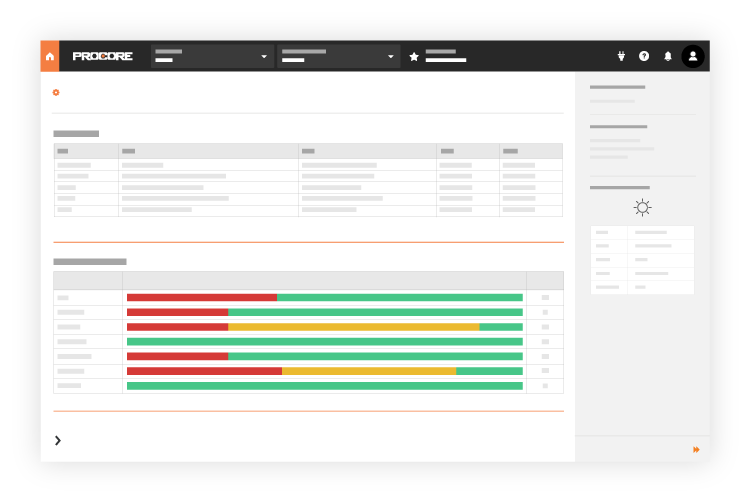
主页由以下部分组成,必须由拥有项目目录“管理员”级别权限的用户进行配置(请参阅配置高级设置:项目主页)。下面列出的一些功能还需要特定的 Procore 工具在项目中处于活动状态,以及拥有 Procore 工具的其他访问权限:
项目消息
拥有项目主页"管理员"级别权限的用户可以创建和更新持续的项目消息。此消息会显示在项目主页上,如下图所示。要了解有关你可以创建的消息的更多信息,请参阅为主页设置持续的项目消息。

项目团队
如果具有项目主页"管理员"级别权限的用户想要显示项目团队成员的项目 角色和联系信息,则可以选择将团队成员列表添加到主页。请参阅将项目团队添加到项目主页。

项目日期
如果公司的 Procore 管理员配置了与 Procore 一起使用的项目日期,则可以设置在项目主页的项目日期部分显示的自定义日期。有关详细信息,请参阅如何在主页上显示项目日期列表?以及添加新项目日期。

项目概况
此部分会逐个工具概述项目中每个活动工具的未完成项。会显示未完成项的总数,并包括一个条形图,其中汇总了哪些项已逾期、哪些项会在接下来的 7 天内到期,以及哪些项目会在 7 天后到期。如需了解有关你的选项的更多信息,请参阅查看项目概况。
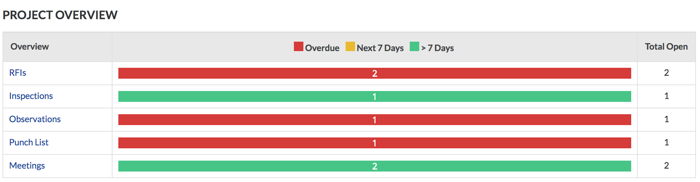
注意:如果 Procore 用户账户已被授予适当的访问权限,还可以通过运行项目概况报告来查看有关项目的信息。请参阅查看报告。
我的未完成项
此部分列出在 Procore 项目的任何活动工具中分配给你的所有未完成项。对于每个项,该表格按项类型、详细信息、状态和截止日期列出你的未完成项(注意:要显示截止日期,项的创建者必须为项分配截止日期)。

最近更改的项
此部分列出了最近在项目的任何活动工具中更改的所有项。对于每个项,表格列出了项类型、详细信息、从和创建日期。要从特定项目工具查看有关项的更多信息,请使用详细信息列中的链接之一。注意:你的用户账户必须被授予对相应工具的适当级别的权限,才能查看或访问特定于工具的详细信息。 
今日进度计划
如果已在项目上启用项目级别进度计划工具(请参阅进度计划)(请参阅在项目中添加或移除工具)并且你的项目进度计划确定了你的任务,则具有项目主页"管理员"级别权限的用户可以打开打开或关闭"今天的进度计划"部分的显示。请参阅配置高级设置:项目主页。 
项目里程碑
如果已在项目上启用项目级别进度计划工具(请参阅进度计划)(请参阅添加和移除项目工具)并且导入的项目进度计划中的任务已标记为项目里程碑,则具有项目主页"管理员"级别权限的用户页面可以打开或关闭"项目里程碑"部分的显示。请参阅配置高级设置:项目主页。 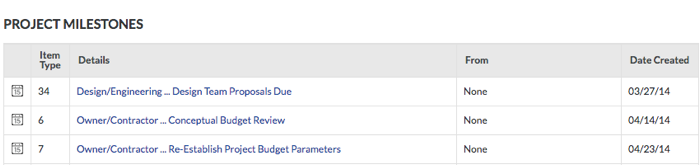
仅限超级用户
以下与"项目里程碑"相关的仅限超级用户的教程也适用于 Procore 员工:
项目天气
此部分显示项目地址当前的天气状况(请参阅Procore 支持哪些天气预报提供商? )。通常,在首次创建项目时,项目创建者会输入作业现场地址的实际地址。请参阅添加新项目或添加和编辑一般项目信息。注意:如果项目天气部分未按预期显示预报,请参阅为什么我的项目天气不工作?